windows检测不到网络硬件 windows电脑无法检测到网络硬件
更新时间:2024-07-08 09:44:48作者:xiaoliu
近期不少用户反映他们的Windows电脑出现了无法检测到网络硬件的问题,导致无法连接网络,这种情况可能会给用户带来诸多不便,如无法浏览网页、无法下载文件等。针对这一问题,用户可以尝试一些解决方法,如检查网络硬件是否正常连接、更新网络驱动程序等。希望能够帮助用户解决这一困扰。
方法如下:
1.首先我们需要打开电脑,在电脑桌面上我们可以看到左下角有一个开始的图形选项。我们右击它然后在出现的页面中点击设备管理器。
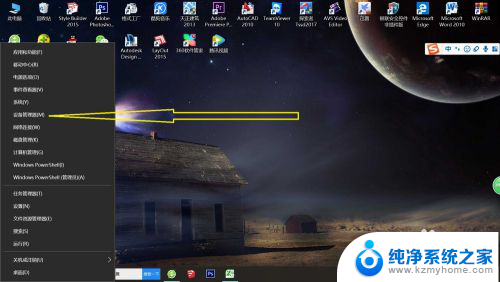
2.接下来我们就进入了设备管理器的页面了,这个页面是每个设备的驱动管理器。基本上每个电脑硬件都是需要用驱动来进行电脑和系统结合的。
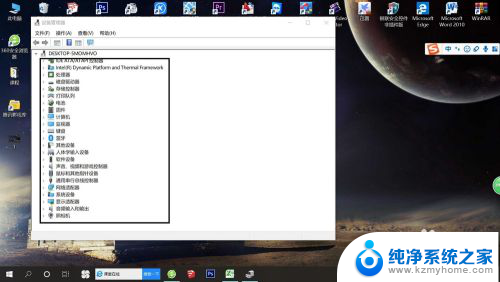
3.接下来在出现的页面中我们选择网络适配器这个选项。因为网络硬件问题主要是因为一个网卡的问题。网络适配器就是解决这个问题的。
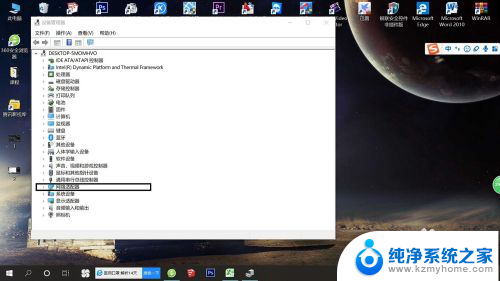
4.我们在打开网络适配器以后出现的界面中将有黄色的一个感叹号的驱动单击右键,然后再点击更新程序驱动即可。
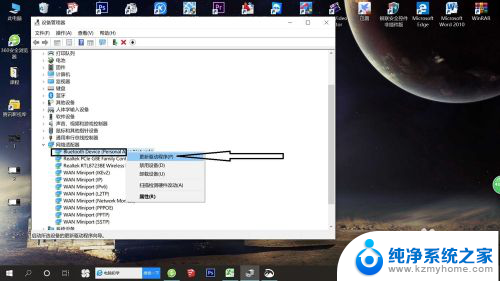
以上就是Windows无法检测到网络硬件的全部内容,如果你也遇到了同样的问题,请参照以上方法来解决,希望对大家有所帮助。
windows检测不到网络硬件 windows电脑无法检测到网络硬件相关教程
- 电脑没有检测到网络硬件是怎么回事 windows电脑无法检测到网络硬件
- 为什么电脑检测不到硬盘 电脑硬盘读取不到怎么办
- 电脑网络2无internet访问 电脑无internet访问检测故障方法
- 电脑硬盘出现坏道还能使用吗? 电脑硬盘坏道检测方法
- windows检测到ip的地址冲突 windows如何处理ip地址冲突问题
- windows无法连接到网络打印机0x000006be 0x000006ba无法连接打印机网络
- 台式电脑怎么看有没有网卡 怎样检测电脑是否有无线网卡
- 如何给电脑测网速 在自己的电脑上如何测试网络速度
- 电脑无线网卡无法连接到网络 无线网卡连接不到网络的常见故障及解决方法
- 怎么检测笔记本电脑电池 如何检测笔记本电池健康状况
- 电脑键盘灯亮怎么办 键盘灯亮但无法输入字怎么处理
- 怎么提高笔记本电脑屏幕亮度 笔记本屏幕亮度调节方法
- 微信发送不了语音 微信语音发送不了怎么办
- tcl电视投屏不了 TCL电视投屏无法显示画面怎么解决
- 3dmax打开没反应 3dmax打不开一直加载不出来
- 电视上怎么打开无线投屏 电视怎么打开无线投屏功能
电脑教程推荐
- 1 怎么提高笔记本电脑屏幕亮度 笔记本屏幕亮度调节方法
- 2 tcl电视投屏不了 TCL电视投屏无法显示画面怎么解决
- 3 windows2008关机选项 Windows server 2008 R2如何调整开始菜单关机按钮位置
- 4 电脑上的微信能分身吗 电脑上同时登录多个微信账号
- 5 怎么看电脑网卡支不支持千兆 怎样检测电脑网卡是否支持千兆速率
- 6 荣耀电脑开机键在哪 荣耀笔记本MagicBook Pro如何正确使用
- 7 一个耳机连不上蓝牙 蓝牙耳机配对失败
- 8 任务栏被隐藏时,可以按 键打开开始菜单 如何隐藏任务栏并用快捷键调出
- 9 电脑为什么找不到打印机 电脑找不到打印机怎么连接
- 10 word怎么清除最近打开文档记录 Word文档打开记录快速清除技巧